目录
1.安装java环境
- 命令行进入/usr/local/java文件夹
cd /usr/local/java - 解压:tar zxvf 压缩包名称 (例如:
tar zxvf jdk-8u271-linux-x64.tar.gz)后面的名称可以只输入一个tar zxvf j,然后使用Tab按键自动补全文件名 - 删除压缩包:rm -f 压缩包名称 (例如
rm -f jdk-8u271-linux-x64.tar.gz)
环境变量配置
- 编辑/etc/profile文件
vi /etc/profile - 按
Insert或者I键,切换成编辑模式。
找到内容末尾,按图片输入下面一段话。
在unset i的前面输入
export JAVA_HOME=/usr/local/java/jdk1.8.0_271
export CLASSPATH=.:$JAVA_HOME/jre/lib/rt.jar:$JAVA_HOME/lib/dt.jar:$JAVA_HOME/lib/tools.jar
export PATH=$PATH:$JAVA_HOME/bin
#和windows一样 java_home的路径千万别写错
- 按
Esc退出编辑模式,输入:wq保存并退出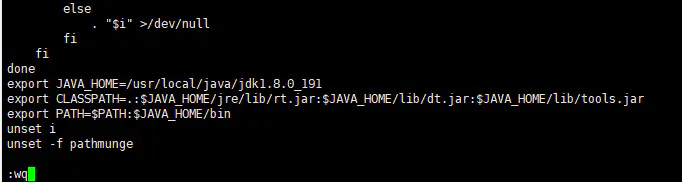
- 生效环境变量
对于/etc/profile编写完成之后是不够的,还需要最后一个步骤,就是让刚刚我们修改的文件变成有效起来,所以我们再输入一个命令,让修改生效。
生效命令:source /etc/profile
验证安装成功与否
java -version

显示版本号就是安装成功了
2.安装mysql
1.检测系统是否自带Mysql
# rmp -qa|grep mysql

如果有进行强行卸载
# rpm -e --nodeps mysql-libs-5.1.52-1.el6_0.1.x86_64
检测系统是否自带mariadb
# rpm -qa|grep mariadb

# rpm -e --nodeps mariadb-libs-5.5.64-1.el7.x86_64

# rpm -e --nodeps mariadb-5.5.64-1.el7.x86_64

# rpm -e --nodeps mariadb-server-5.5.64-1.el7.x86_64

用连接工具将下载的mysql-5.7.28-linux-glibc2.12-x86_64.tar.gz上传到linux服务器/usr/local/的目录下面
2.安装
进入/usr/local/目录下解压
# tar -zxvf mysql-5.7.28.tar.gz

解压完成后重命名
# mv mysql-5.7.28-linux-glibc2.12-x86_64 mysql-5.7.28

检查mysql组和用户是否存在,如果没有则创建
cat /etc/group|grep mysql
groupadd mysql
useradd -r -g mysql mysql #useradd -r参数表示mysql用户是系统用户,不可用于登录系统
安装数据库
创建data目录
cd
/usr/local/mysql-5.7.28
mkdir data

将/usr/local/mysql-5.7.28的所有者及所属组改为mysql
# chown -R mysql.mysql /usr/local/mysql-5.7.28

在/usr/local/mysql-5.7.28/support-files目录下创建my_default.cnf
# vim my_default.cnf

[mysqld]
#设置mysql的安装目录
basedir =/usr/local/mysql-5.7.28
#设置mysql数据库的数据存放目录
datadir = /usr/local/mysql-5.7.28/data
#设置端口
port = 3306
socket = /tmp/mysql.sock
#设置字符集
character-set-server=utf8
#日志存放目录
log-error = /usr/local/mysql-5.7.28/data/mysqld.log
pid-file = /usr/local/mysql-5.7.28/data/mysqld.pid
#允许时间类型的数据为零(去掉NO_ZERO_IN_DATE,NO_ZERO_DATE)
sql_mode=ONLY_FULL_GROUP_BY,STRICT_TRANS_TABLES,ERROR_FOR_DIVISION_BY_ZERO,NO_AUTO_CREATE_USER,NO_ENGINE_SUBSTITUTION
#ONLY_FULL_GROUP_BY,STRICT_TRANS_TABLES,NO_ZERO_IN_DATE,NO_ZERO_DATE,ERROR_FOR_DIVISION_BY_ZERO,NO_AUTO_CREATE_USER,NO_ENGINE_SUBSTITUTION
拷贝,是否覆盖,是
# cp my_default.cnf /etc/my.cnf

初始化Mysql
# ./bin/mysqld --initialize --user=mysql --basedir=/usr/local/mysql-5.7.28/ --datadir=/usr/local/mysql-5.7.28/data/

如果报错:./bin/mysqld: error while loading shared libraries: libaio.so.1: cannot open shared object file: No such file or 就安装libaio,如果没有则跳过
yum install libaio
初始化完成之后查看日志
cat /usr/local/mysql-5.7.28/data/mysqld.log,蓝框里的是临时密码

把启动脚本放到开机初始化目录
cp support-files/mysql.server /etc/init.d/mysql

启动mysql
service mysql start

进入mysql并更改密码
cd /usr/local/mysql-5.7.28
./bin/mysql -u root -p
mysql> set password=password('123456');
mysql> grant all privileges on *.* to root@'%' identified by '123456';
mysql> flush privileges;
添加远程访问权限
mysql> use mysql;
mysql> update user set host='%' where user = 'root';
mysql> flush privileges;
重启mysql生效
service mysql restart
如果mysql/mysqld命令无效
只需find / -name mysql.server找到mysql.server
然后pwd获取路径
cp /你自己的路径/mysql.server /etc/init.d/mysqld
然后就可以了
3.安装redis
下载完成后需要将压缩文件解压,输入以下命令解压到当前目录
| 1 |
|
解压后在根目录上输入ls 列出所有目录会发现与下载redis之前多了一个redis-5.0.7.tar.gz文件和 redis-5.0.7的目录。

移动redis目录
一般都会将redis目录放置到 /usr/local/redis目录,所以这里输入下面命令将目前在/root目录下的redis-5.0.7文件夹更改目录,同时更改文件夹名称为redis。
| 1 |
|
cd 到/usr/local目录下输入ls命令可以查询到当前目录已经多了一个redis子目录,同时/root目录下已经没有redis-5.0.7文件夹

编译
cd到/usr/local/redis目录,输入命令make执行编译命令,接下来控制台会输出各种编译过程中输出的内容。
| 1 |
|
最终运行结果如下:

安装
输入以下命令
| 1 |
|
这里多了一个关键字 PREFIX= 这个关键字的作用是编译的时候用于指定程序存放的路径。比如我们现在就是指定了redis必须存放在/usr/local/redis目录。假设不添加该关键字Linux会将可执行文件存放在/usr/local/bin目录,
库文件会存放在/usr/local/lib目录。配置文件会存放在/usr/local/etc目录。其他的资源文件会存放在usr/local/share目录。这里指定号目录也方便后续的卸载,后续直接rm -rf /usr/local/redis 即可删除redis。
执行结果如下图:
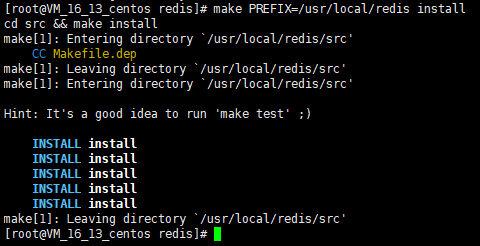
启动redis
根据上面的操作已经将redis安装完成了。在目录/usr/local/redis 输入下面命令启动redis
| 1 |
|
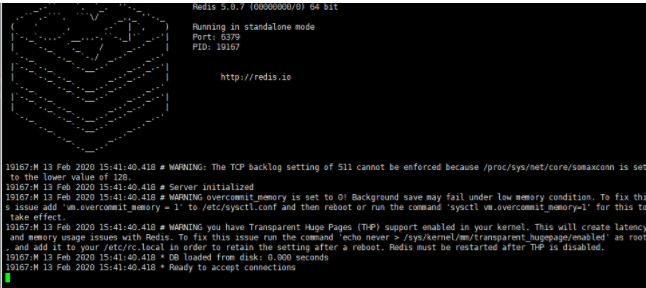
上面的启动方式是采取后台进程方式,下面是采取显示启动方式(如在配置文件设置了daemonize属性为yes则跟后台进程方式启动其实一样)。
| 1 |
|
两种方式区别无非是有无带符号&的区别。 redis-server 后面是配置文件,目的是根据该配置文件的配置启动redis服务。redis.conf配置文件允许自定义多个配置文件,通过启动时指定读取哪个即可。
redis.conf配置文件
在目录/usr/local/redis下有一个redis.conf的配置文件。我们上面启动方式就是执行了该配置文件的配置运行的。我么可以通过cat、vim、less等Linux内置的读取命令读取该文件。
也可以通过redis-cli命令进入redis控制台后通过CONFIG GET * 的方式读取所有配置项。 如下:
| 1 2 |
|

回车确认后会将所有配置项读取出来,如下图
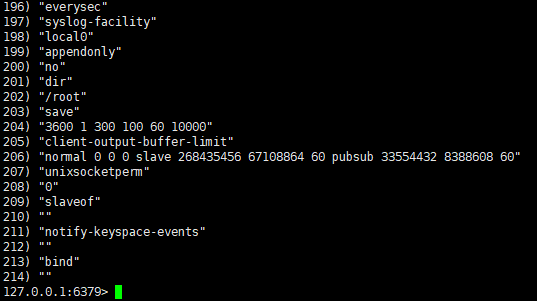
这里列举下比较重要的配置项
| 配置项名称 | 配置项值范围 | 说明 |
| daemonize | yes、no | yes表示启用守护进程,默认是no即不以守护进程方式运行。其中Windows系统下不支持启用守护进程方式运行 |
| port | 指定 Redis 监听端口,默认端口为 6379 | |
| bind | 绑定的主机地址,如果需要设置远程访问则直接将这个属性备注下或者改为bind * 即可,这个属性和下面的protected-mode控制了是否可以远程访问 。 | |
| protected-mode | yes 、no | 保护模式,该模式控制外部网是否可以连接redis服务,默认是yes,所以默认我们外网是无法访问的,如需外网连接rendis服务则需要将此属性改为no。 |
| timeout | 300 | 当客户端闲置多长时间后关闭连接,如果指定为 0,表示关闭该功能 |
| loglevel | debug、verbose、notice、warning | 日志级别,默认为 notice |
| databases | 16 | 设置数据库的数量,默认的数据库是0。整个通过客户端工具可以看得到 |
| rdbcompression | yes、no | 指定存储至本地数据库时是否压缩数据,默认为 yes,Redis 采用 LZF 压缩,如果为了节省 CPU 时间,可以关闭该选项,但会导致数据库文件变的巨大。 |
| dbfilename | dump.rdb | 指定本地数据库文件名,默认值为 dump.rdb |
| dir | 指定本地数据库存放目录 | |
| requirepass | 设置 Redis 连接密码,如果配置了连接密码,客户端在连接 Redis 时需要通过 AUTH <password> 命令提供密码,默认关闭 | |
| maxclients | 0 | 设置同一时间最大客户端连接数,默认无限制,Redis 可以同时打开的客户端连接数为 Redis 进程可以打开的最大文件描述符数,如果设置 maxclients 0,表示不作限制。当客户端连接数到达限制时,Redis 会关闭新的连接并向客户端返回 max number of clients reached 错误信息。 |
| maxmemory | XXX <bytes> | 指定 Redis 最大内存限制,Redis 在启动时会把数据加载到内存中,达到最大内存后,Redis 会先尝试清除已到期或即将到期的 Key,当此方法处理 后,仍然到达最大内存设置,将无法再进行写入操作,但仍然可以进行读取操作。Redis 新的 vm 机制,会把 Key 存放内存,Value 会存放在 swap 区。配置项值范围列里XXX为数值。 |
这里我要将daemonize改为yes,不然我每次启动都得在redis-server命令后面加符号&,不这样操作则只要回到Linux控制台则redis服务会自动关闭,同时也将bind注释,将protected-mode设置为no。
这样启动后我就可以在外网访问了。
更改方式:
| 1 |
|
通过 /daemonize 查找到属性,默认是no,更改为yes即可。 (通过/关键字查找出现多个结果则使用 n字符切换到下一个即可,查找到结果后输入:noh退回到正常模式)
如下图:
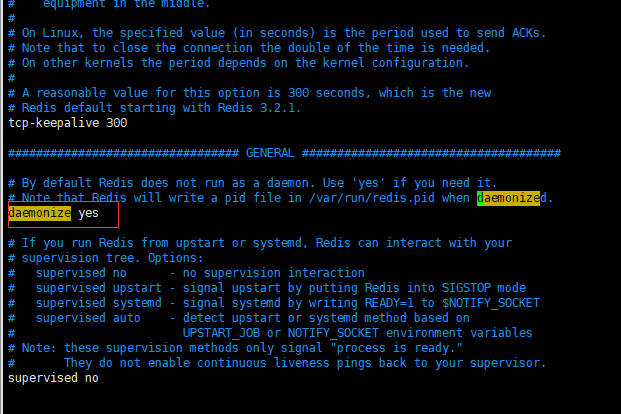
其他两个属性也是同样方式查找和编辑即可。
查看Redis是否正在运行
1、采取查看进程方式
| 1 |
|
结果如下图:

2、采取端口监听查看方式
| 1 |
|
结果如下图:

redis-cli
redis-cli是连接本地redis服务的一个命令,通过该命令后可以既然怒redis的脚本控制台。如下图

输入exit可以退出redis脚本控制台
关闭运行中的Redis服务
输入redis-cli 进入控制台后输入命令shutdown即可关闭运行中的Redis服务了。如下图:

远程连接不上问题
已经开放了Redis服务的ip不为127.0.0.1(排查配置文件中是否注释掉bind),理论上远程客户端应该可以连接了,而且云服务器的端口号也在安全组里开放了。

4.安装nginx
1.安装依赖包
-
//一键安装上面四个依赖 -
yum -y install gcc zlib zlib-devel pcre-devel openssl openssl-devel
2.下载并解压安装包
-
//创建一个文件夹 -
cd /usr/local -
mkdir nginx -
cd nginx -
//下载tar包 -
wget http://nginx.org/download/nginx-1.13.7.tar.gz -
tar -xvf nginx-1.13.7.tar.gz
3.安装nginx
-
//进入nginx目录 -
cd /usr/local/nginx -
//进入目录 -
cd nginx-1.13.7 -
//执行命令 -
./configure -
//执行make命令 -
make -
//执行make install命令 -
make install
4.配置nginx.conf
-
# 打开配置文件 -
vi /usr/local/nginx/conf/nginx.conf
将端口号改成8089,因为可能apeache占用80端口,apeache端口尽量不要修改,我们选择修改nginx端口。
localhost修改为你服务器ip地址。
5.启动nginx
/usr/local/nginx/sbin/nginx -s reload如果出现报错:nginx: [error] open() "/usr/local/nginx/logs/nginx.pid" failed
则运行: /usr/local/nginx/sbin/nginx -c /usr/local/nginx/conf/nginx.conf
再次启动即可!
查看nginx进程是否启动:
ps -ef | grep nginx






















 1247
1247











 被折叠的 条评论
为什么被折叠?
被折叠的 条评论
为什么被折叠?








